Xenlism ialah pengganti tema ikon tersuai untuk desktop Linux. Reka bentuknya memfokuskan pada bentuk seragam, seperti segi empat sama dengan logo kemas di tengah dan telah mendapat populariti kerana reka bentuknya yang konsisten dan fokus pada menyediakan ikon pengganti yang mengagumkan untuk pelbagai jenis program pada platform.
Dalam siaran ini, kami akan membimbing anda tentang cara memasang tema ikon Xenlism untuk Linux. Kami juga akan membincangkan cara mendayakan tema pada pelbagai persekitaran desktop, seperti Gnome, KDE Plasma 5, Mate, dsb.
Dapatkan Xenlism
Tema ikon Xenlism, seperti kebanyakan penggantian ikon lain untuk Linux, tersedia di GitHub . Sebabnya di GitHub ialah pembangun merasakan ia adalah cara paling mudah untuk mengawal kod sumber, dan mencipta sistem penghantaran yang sangat baik dan telus untuk pengguna Linux yang ingin menggunakannya. Walau bagaimanapun, memandangkan ia berada di tapak web GitHub, pengguna Linux mesti memasang alat Git untuk mengambil fail ikon.
Pasang Git
Memasang pakej Git pada Linux tidak sukar. Banyak pengedaran Linux termasuk alat secara lalai, kerana sistem pembungkusan mereka bergantung pada Git dalam beberapa cara. Namun, Git tidak selalu dipasang untuk setiap OS Linux, jadi adalah idea yang baik untuk mengkaji cara meneruskannya.
Untuk memulakan pemasangan, lancarkan tetingkap terminal pada desktop Linux anda. Untuk melakukan ini, tekan Ctrl + Alt + T atau Ctrl + Shift + T pada papan kekunci. Kemudian, ikuti bersama di bawah dengan arahan baris arahan yang sepadan dengan sistem pengendalian Linux yang anda gunakan.
Ubuntu
sudo apt install git
Debian
sudo apt-get install git
Arch Linux
sudo pacman -S git
Fedora
sudo dnf pasang git -y
OpenSUSE
sudo zypper pasang git
Linux generik
Seperti yang dinyatakan sebelum ini, pakej Git adalah sangat penting kepada banyak sistem pengendalian Linux dan projek sumber terbuka. Atas sebab ini, ia sepatutnya tidak sukar sama sekali untuk mencari dan memasang pakej Git dengan membuka pengurus pakej anda, cari "git," dan pasangkannya seperti biasa.
Tidak dapat mencari pakej Git dalam sumber untuk sistem pengendalian Linux anda? Pergi ke Pkgs.org . Pada penyenaraian mereka untuk Git, mereka menggariskan beberapa OS Linux, serta pautan ke pakej untuk Git. Sebagai alternatif, muat turun kod sumber untuk alat dari tapak web pembangunan dan susunnya.
Muat turun Xenlism
Selepas memasang alat Git, adalah selamat untuk memuat turun tema ikon Xenlism ke desktop Linux anda dengan arahan berikut.
https://github.com/xenlism/wildfire.git
Biarkan tema ikon Xenlism dimuat turun ke sistem anda. Apabila muat turun selesai, semua fail akan dipaparkan dalam folder berlabel "kebakaran hutan". Untuk melihat kandungan folder ini, gunakan CD untuk beralih ke direktori dan jalankan LS untuk melihat.
cd kebakaran hutan
ls
Pasang Xenlism
Untuk menyediakan tema ikon Xenlism di Linux, anda perlu mengalihkan terminal ke dalam sub-direktori "ikon" dalam folder "kebakaran liar" menggunakan arahan CD .
ikon cd
Setelah berada dalam direktori "ikon", jalankan arahan LS untuk mendedahkan ikon yang disertakan dalam pek ikon Xenlism.
ls
Pastikan kandungan direktori "ikon" pada PC Linux anda mencerminkan rupanya pada GitHub . Kemudian, ikut sama ada arahan seluruh sistem atau arahan pengguna tunggal di bawah.
Pasang seluruh sistem
Memasang Xenlism seluruh sistem ialah cara paling mudah untuk memastikan semua orang yang menggunakan PC Linux anda mempunyai keupayaan untuk mengakses tema ikon. Untuk melakukannya, gunakan arahan mv dengan sudo dan letakkan semuanya dalam /usr/share/icons/ .
sudo mv Xenlism-* /usr/share/icons
Pasang untuk pengguna tunggal
Hanya mahu tema ikon Xenlism tersedia untuk seorang pengguna pada PC Linux anda? Pasangnya sebagai pengguna tunggal, dengan meletakkan semua fail dalam ~/.icons dalam direktori rumah.
mkdir -p ~/.icons mv Xenlism-* ~/.icons
Aktifkan Xenlism
Setelah dipasang, anda mesti menukar tema ikon lalai anda secara manual kepada tema ikon Xenlism. Untuk melakukan ini, buka aplikasi tetapan sistem pada persekitaran desktop Linux anda.
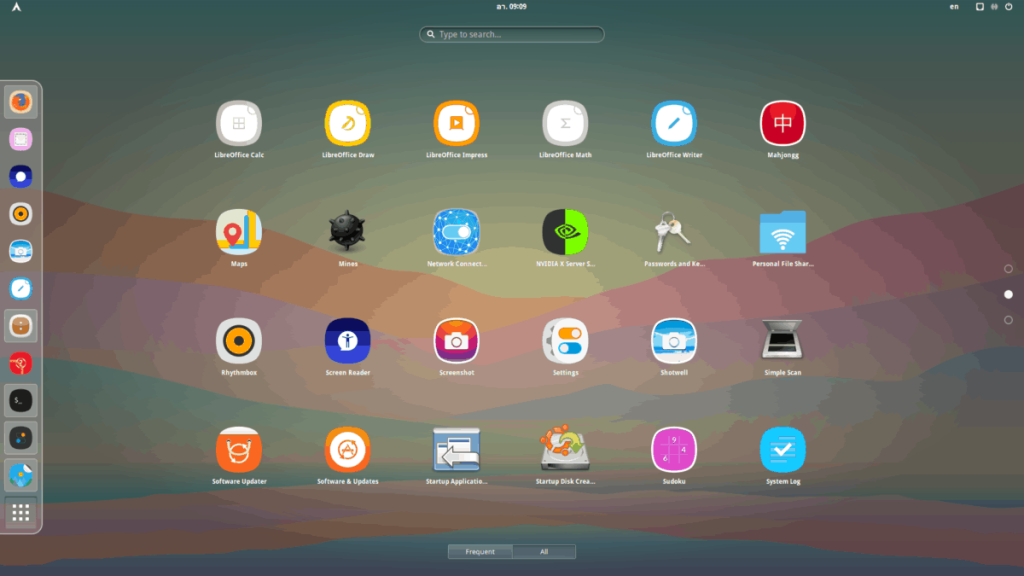
Memandangkan aplikasi tetapan dibuka pada PC Linux anda, tiba masanya untuk melihat tetapan untuk bahagian "Penampilan" dan klik padanya dengan tetikus. Sebagai alternatif, jika anda tidak menemui "penampilan", cari "ikon" atau "tema", atau sesuatu yang serupa.
Selepas anda memilih pilihan "penampilan", "ikon" atau "tema" dalam tetapan, cari pilihan untuk mengubah suai ikon sistem. Kemudian, gunakan menu untuk menggunakan tema ikon Xenlism sebagai tema ikon sistem lalai anda.
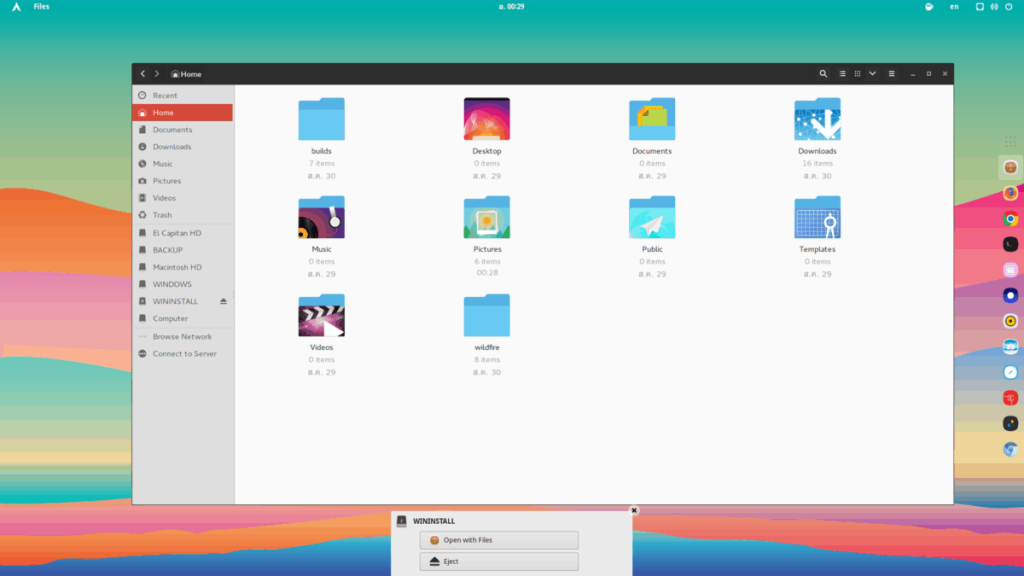
Perlukan bantuan dengan menyediakan tema ikon Xenlism pada PC Linux anda? Kami menyokong anda! Lihat senarai pautan di bawah untuk mendapatkan maklumat lanjut tentang setiap persekitaran desktop Linux yang popular untuk panduan lanjut tentang cara menggunakan tema ikon.

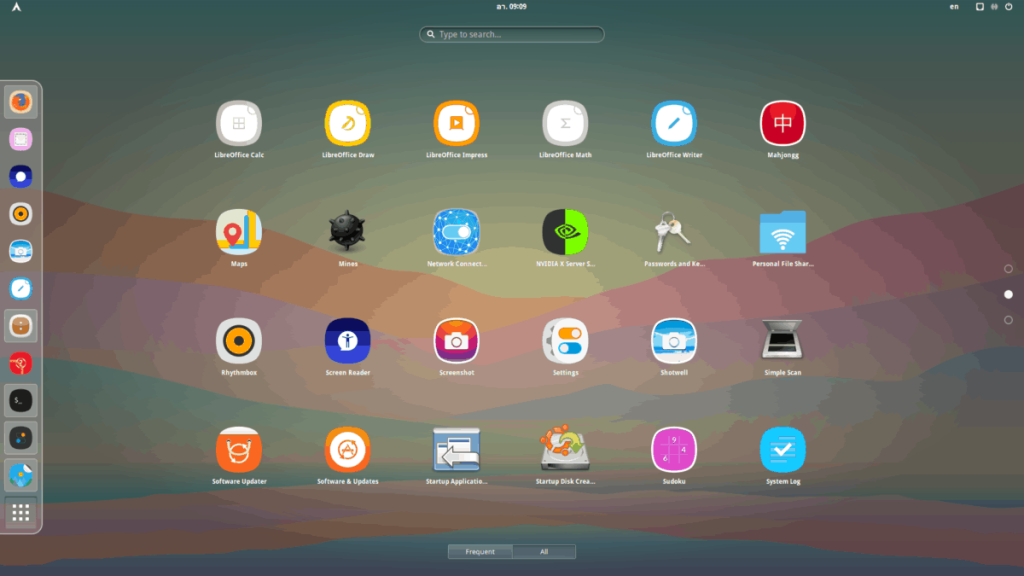
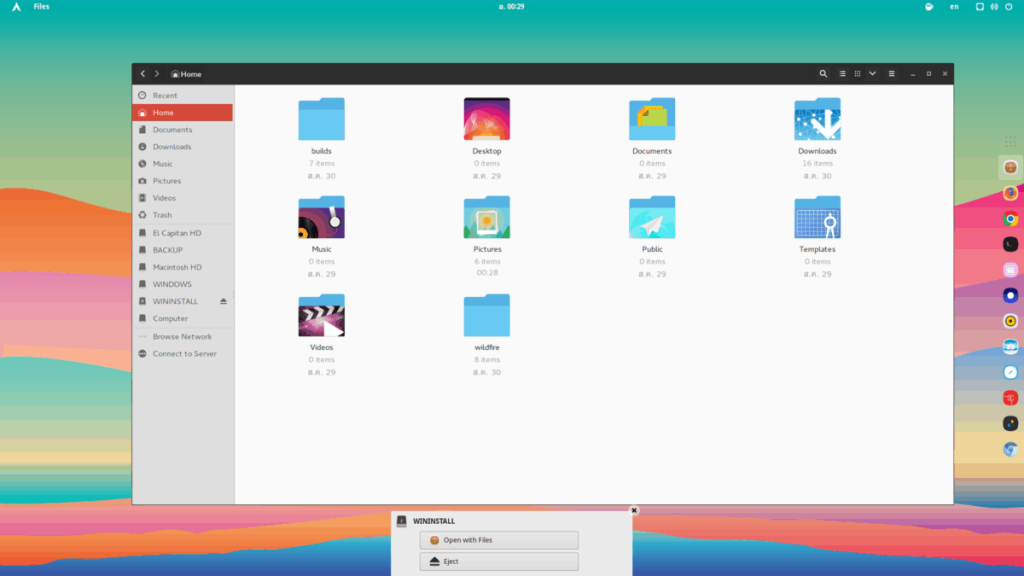



![Muat turun FlightGear Flight Simulator Secara Percuma [Selamat mencuba] Muat turun FlightGear Flight Simulator Secara Percuma [Selamat mencuba]](https://tips.webtech360.com/resources8/r252/image-7634-0829093738400.jpg)




